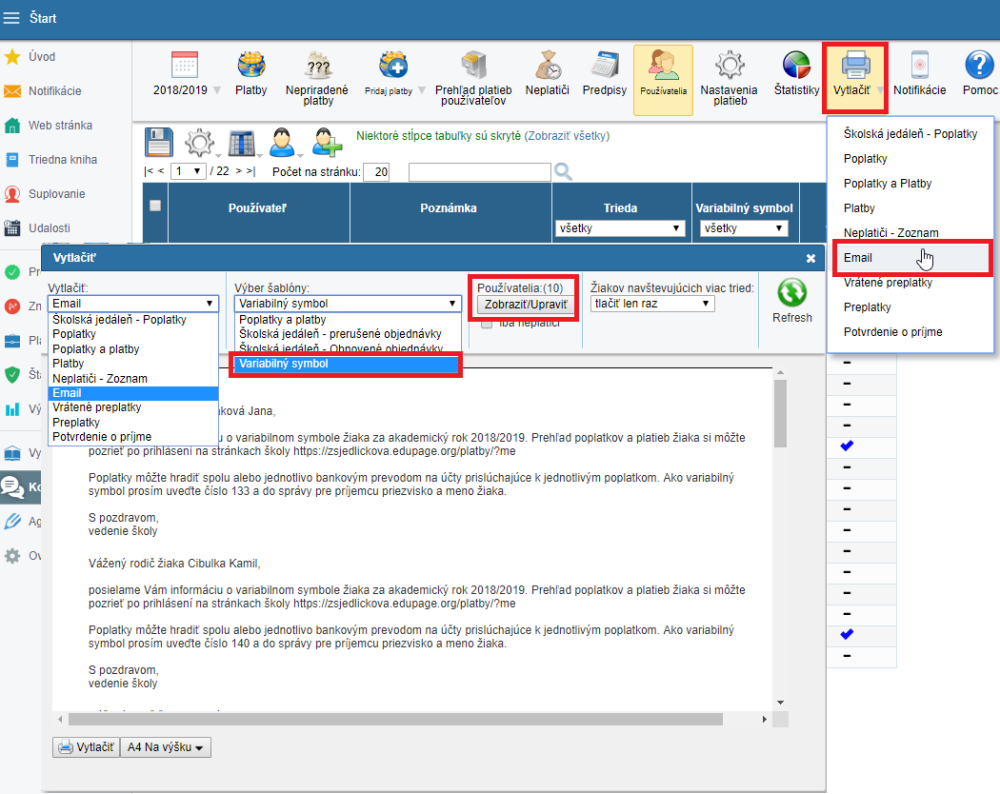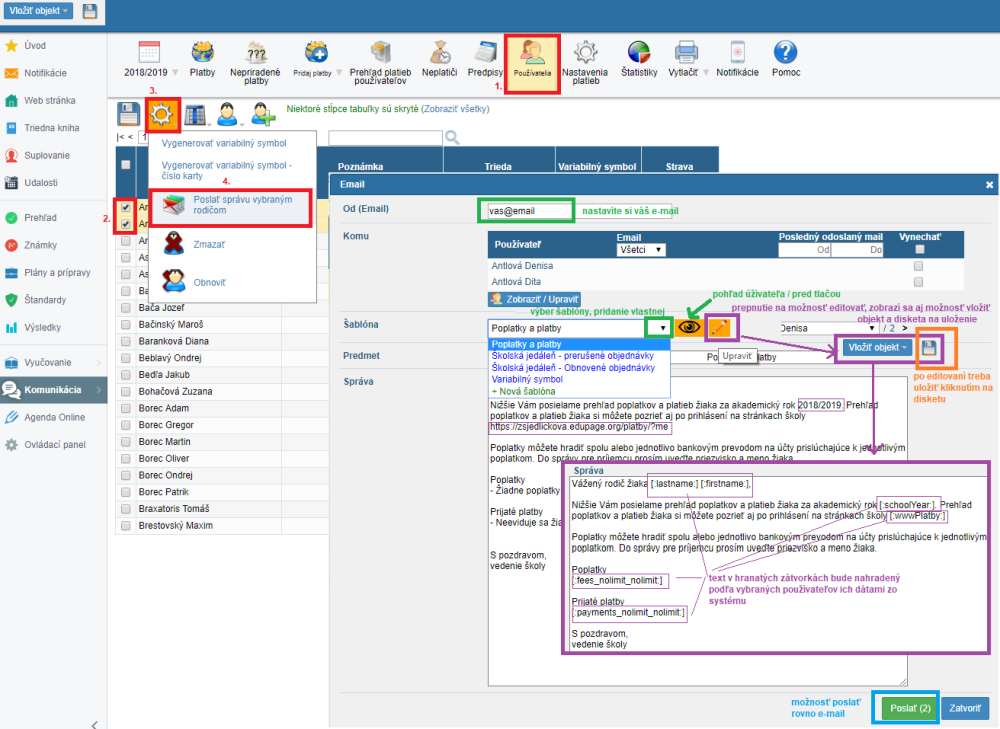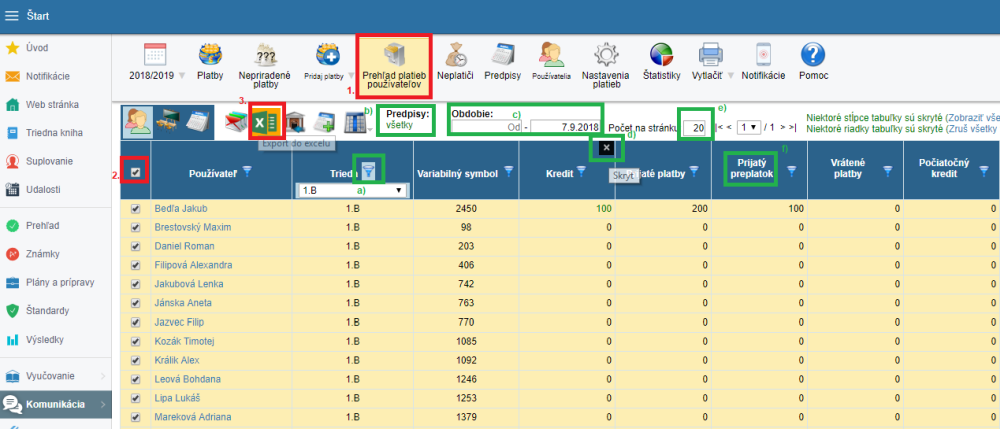รายงานสำหรับการพิมพ์ เทมเพลตอีเมล การส่งออกไปยังโปรแกรม excel
มีหลากหลายวิธีที่โรงเรียนสามารถแจ้งผู้ปกครองเกี่ยวกับการชำระเงินได้ ทั้งนี้โรงเรียนสามารถเลือกที่จะพิมพ์รายละเอียดและยื่นให้ผู้ปกครองในวันประชุมผู้ปกครอง หรือส่งรายละเอียดไปทางอีเมล (ในกรณีที่มีการบันอีเมลไว้ใน Agenda Online)
มีเทมเพลตมากมายสำหรับเนื้อหาต่างๆให้ท่านเลือกใช้ในมอดูล"การชำระเงิน" - พิมพ์รายงาน และเทมเพลตอีเมล
ในเทมเพลตจะมีข้อความที่ตั้งค่าเอาไว้แล้ว และมีสิ่งที่เรียกว่า "วัตถุ"
ซึ่งวัตถุ จะแสดงอยู่ในเครื่องหมายวงเล็บ [: :] และวัตถุเหล่านี้เป็นชื่อที่ใช้ในฐานข้อมูล ระบบสามารถสืบค้นข้อมูลส่วนบุคคลที่เกี่ยวข้องกับนักเรียนที่ท่านเลือก โดยอ้างอิงจากชื่อเหล่านี้ กรุณาอย่าเขียนทับข้อความที่อยู่ในวงเล็บที่กล่าวมาข้างต้น
นอกจากนี้ ท่านสามารถแก้ไขเทมเพลตตามความต้องการของท่านหรือสร้างเทมเพลตของท่านเองก็ได้ ซึ่งท่านสามารถเพิ่ม วัตถุ โดยอ้างอิงจากเกณฑ์ของท่าน
การพิมพ์รายงาน:
ท่านสามารถพิมพ์รายงานได้โดยเลือก "พิมพ์" ท่ีเมนูด้านบน -> "อีเมล" -> "เลือกเทมเพลต" -> ตัวอย่าง "สัญลักษณ์ตัวแปร"
ในกรณีที่ท่านเลือกเทมเพลตสัญลักษณ์ตัวแปร ท่านควรกำหนดรหัสประจำตัว (สัญลักษณ์ตัวแปร) ให้กับนักเรียนไว้ล่วงหน้า - วิธีกำหนดรหัสประจำตัวผู้ชำระเงิน.
ในหน้าต่างถัดไป ท่านสามารถเลือกนักเรียนแบบทั้งชั้นเรียนหรือแบบรายบุคคล โดยการคลิกที่ปุ่ม "แสดง/แก้ไข" ที่ส่วนของ "ผู้ใช้"
ในกรณีที่ท่านต้องการสั่งพิมพ์ข้อมูลอื่นๆ เช่น ค่าธรรมเนียม การชำระเงิน การชำระเงินส่วนเกิน ท่านสามารถเลือกดูรายงานที่มีการจัดเตรียมไว้แล้วและเทมเพลตรายงานอื่นๆ
อีเมล - เทมเพลต / แก้ไข / สร้างเทมเพลตใหม่
ในส่วนของ "ผู้ใช้" (1.) ท่านสามารถเลือกใช้เทมเพลตอีเมล ซึ่งระบบมีหลายรูปแบบให้เลือกใช้ หรือท่านสามารถแก้ไข หรือสร้างเทมเพลตขึ้นมาเองก็ได้ เลือกผู้ใช้อย่างน้อยหนึ่งผู้ใช้ (2.) และในเมนูเครื่องมือ (3.) คลิกที่ตัวเลือก "ส่งอีเมลไปยังผู้ปกครองที่ท่านเลือก" (4.).
ในหน้าต่างถัดไปท่านสามารถ
- กำหนดอีเมลของท่านสำหรับการรวบรวมการโต้ตอบ
- เปลี่ยนข้อความในเทมเพลตโดยคลิกที่สัญลักษณ์แก้ไข
- พิมพ์ข้อความของท่าน และบันทึกให้เป็นเทมเพลตใหม่ โดยตั้งชื่อตามที่ท่านต้องการ
- ส่งอีเมล โดยใช้ข้อความที่ตั้งค่าเอาไว้แล้วในเทมเพลตหรือข้อความที่ท่านพิมพ์ด้วยตนเอง
- ในกรณีที่มีการเปลี่ยนแปลงใดๆ ท่านจำเป็นต้องบันทึกการเปลี่ยนแปลงโดยคลิกที่ปุ่ม บันทึก
ท่านสามารถส่งอีเมลให้กับผู้ใช้เพียงหนึ่งท่านหรือผู้ใช้หลายท่านในคราวเดียวกันก็ได้ ซึ่งท่านสามารถคัดกรองผู้ใช้ตามเกณฑ์ที่ท่านกำหนดเพื่อเลือกส่งอีเมลให้กับผู้ใช้บางท่านเท่านั้น ทั้งนี้ท่านสามารถส่งอีเมลจากส่วนของ "ผู้ใช้" หรือจาก "ภาพรวมการชำระเงินของผู้ใช้"
การส่งออกไปยังโปรแกรม excel:
ในส่วนของ "ภาพรวมการชำระเงินของผู้ใช้" ในมอดูล "การชำระเงิน" (1.) ท่านสามารถสร้างรายงานและเทมเพลตโดยใช้การคัดกรองสำหรับผู้ใช้บางท่าน (2.) และส่งออกไปยังโปรแกรม excel (3.)
ก) สัญลักษณ์ที่อยู่ข้างหัวข้อในหัวตารางใช้เพื่อการคัดกรองข้อมูลในคอลัมน์นั้นๆ
ข) ตัวคัดกรองสำหรับแผนการชำระเงินอยู่ด้านบนของตาราง
ค) ท่านสามารถกรอกช่วงเวลาที่ต้องการ (กรุณาตระหนักถึงวันครบกำหนดการชำระเงินในขณะที่ทำการคัดกรองข้อมูลแผนการชำระเงิน)
ง) ท่านสามารถซ่อนคอลัมน์ใดๆ เอาไว้ก็ได้
(โปรดคำนึงถึงการคัดกรองข้อมูลในคอลัมน์ที่ถูกซ่อนเอาไว้ด้วย)
จ) เลือกจำนวนของแถวในหนึ่งหน้า
ฉ) จัดเรียง - คลิกที่ชื่อของคอลัมน์บนหัวตาราง จากนั้นข้อมูลในแถวที่อยู่ในคอลัมน์นั้นจะถูกจัดเรียง คลิกอีกครั้งและข้อมูลจะแสดงในลำดับกลับกัน
หมายเหตุ
ระบบจะแสดงข้อมูลตามการคัดกรองเร็วขึ้น หากจำนวนของแถวต่อหนึ่งหน้ามีจำนวนน้อย - ดูที่ตัวอักษร จ) ในภาพตัวอย่าง - จำนวนแถวที่แนะนำคือ 10 แถว
นอกจากนี้ ท่านจะสามารถมองเห็นแถวสรุปที่อยู่ใต้ตารางได้ง่ายขึ้น เมื่อจำนวนของแถวน้อยลง
ในกรณีที่ท่านคัดกรองและได้ตารางข้อมูลที่ท่านต้องการแล้ว กรุณาเลือกจำนวนของแถวที่จะแสดงข้อมูลต่อหนึ่งหน้าก่อนที่จะส่งออกไปยังโปรแกรม excel
กรุณาดูเพิ่มเติม - รายการการช่วยเหลือทั้งหมดที่เกี่ยวข้องกับมอดูลการชำระเงิน

 English
English  Slovenčina
Slovenčina  Deutsch
Deutsch  España
España  Francais
Francais  Polish
Polish  Russian
Russian  Čeština
Čeština  Greek
Greek  Lithuania
Lithuania  Romanian
Romanian  Arabic
Arabic  Português
Português  Indonesian
Indonesian  Croatian
Croatian  Serbia
Serbia  Farsi
Farsi  Hebrew
Hebrew  Mongolian
Mongolian  Bulgarian
Bulgarian  Georgia
Georgia  Azerbaijani
Azerbaijani  Turkish
Turkish  Magyar
Magyar